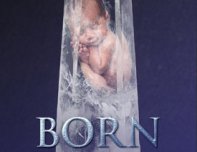Photoshop批处理快速制作同尺寸图片
2023-12-15 17:31:13
来源/作者: /
己有:0人学习过
Photoshop批处理快速制作同尺寸图片作者:彭文波 来源:天极网
尽管Zinemaker等电子杂志设计软件提供了不少页面模版,使用时可以更换背景等图片,不过很多图片的处理还是需要在Photoshop里进行。
在电子杂志制作过程中,经常需要使用同样大小的图片。如果只是一个背景的话,那么在Photoshop里处理下就可以了,可是对于一些图片展示的模版,采用一张张修改的方法就显得枯燥费时。这时,我们可以利用Photoshop的“动作(Action)”工具,把动作录制下来,再将动作应用到其他图片,作相同的快速处理。
比如说,我们要把10张图改成300*400像素大小的图,步骤如下:
第1步:新建动作。打开一个系列图库中一张图,单击“窗口”菜单下的“动作”选项,打开“动作面板”。在“动作”面板新建“序列1”,并在其下新建“动作1”。红色圆点被按下说明目前正处于录制动作阶段。这样,好似一台录象机监视我们的动作,然后就可以进行所需的处理。如图7所示。

第2步:设置动作并录制。因为不能保证图的比例正好可以缩放至300*400,所以先将图像大小进行修改。完成后,“动作”面板中会增加一个动作步骤。新建一个300*400的图像,并将前一张图的图层复制到新建图像上,移动适当位置。可以发现“动作面板”已经将刚才所有的动作都记录在内。这时我们可以按下“停止按钮”,就是那个方的按钮,来停止录制。然后么这张图就可以保存关闭了。
第3步:对其他图片进行批处理操作。接下来就一张张得把其余的图打开,然后选中“动作1”按一下“动作面板”的“播放”按钮,就可以了,最后的工作就是保存文件了。如图8所示。
尽管Zinemaker等电子杂志设计软件提供了不少页面模版,使用时可以更换背景等图片,不过很多图片的处理还是需要在Photoshop里进行。
在电子杂志制作过程中,经常需要使用同样大小的图片。如果只是一个背景的话,那么在Photoshop里处理下就可以了,可是对于一些图片展示的模版,采用一张张修改的方法就显得枯燥费时。这时,我们可以利用Photoshop的“动作(Action)”工具,把动作录制下来,再将动作应用到其他图片,作相同的快速处理。
比如说,我们要把10张图改成300*400像素大小的图,步骤如下:
第1步:新建动作。打开一个系列图库中一张图,单击“窗口”菜单下的“动作”选项,打开“动作面板”。在“动作”面板新建“序列1”,并在其下新建“动作1”。红色圆点被按下说明目前正处于录制动作阶段。这样,好似一台录象机监视我们的动作,然后就可以进行所需的处理。如图7所示。

第2步:设置动作并录制。因为不能保证图的比例正好可以缩放至300*400,所以先将图像大小进行修改。完成后,“动作”面板中会增加一个动作步骤。新建一个300*400的图像,并将前一张图的图层复制到新建图像上,移动适当位置。可以发现“动作面板”已经将刚才所有的动作都记录在内。这时我们可以按下“停止按钮”,就是那个方的按钮,来停止录制。然后么这张图就可以保存关闭了。
第3步:对其他图片进行批处理操作。接下来就一张张得把其余的图打开,然后选中“动作1”按一下“动作面板”的“播放”按钮,就可以了,最后的工作就是保存文件了。如图8所示。